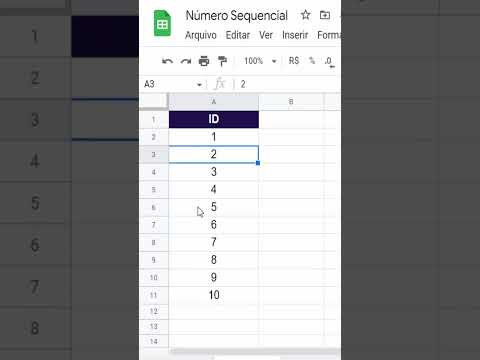O Samsung Galaxy S5 foi um modelo de telefone carro-chefe que quebrou muitos recordes de vendas para a Samsung. No entanto, 2 GB de RAM e muitos bloatware podem dificultar o uso hoje em dia. Fazer o root em seu dispositivo dá acesso de superusuário. Isso permite que você desinstale o bloatware e até mesmo instale seu próprio sistema operacional leve. Este wikiHow ensina como fazer o root em seu Galaxy S5.
Passos
Parte 1 de 2: Preparando para fazer root em seu telefone

Passo 1. Entenda os riscos de fazer o root em seu Samsung Galaxy S5
Fazer o root em seu dispositivo removerá todos os recursos de segurança implementados pelo Google. Muitos aplicativos e serviços podem não funcionar depois de fazer o root em seu telefone. Desbloquear o bootloader irá acionar a segurança Knox. Todos os serviços da Samsung, como Samsung Pay e Galaxy Store, não funcionarão mais. Também existe a possibilidade de o seu telefone parar de funcionar se o processo de root não ocorrer como planejado. Por último, se o seu telefone ainda estiver na garantia, ela será anulada.
Este método requer que você desbloqueie seu bootloader. Nem a AT&T nem a Verizon permitem que você desbloqueie o Bootloader

Etapa 2. Faça backup de tudo que você deseja manter em seu telefone
O processo de fazer o root em seu telefone Android requer que você instale um novo sistema de recuperação em seu telefone. Isso pode apagar todos os dados do seu telefone. Antes de começar, certifique-se de transferir todas as fotos e vídeos que deseja manter para o computador. Você pode fazer backup das configurações de sua conta, dados de aplicativos e outras informações em sua conta do Google Cloud usando as seguintes etapas:
- Abra o Definições aplicativo.
- Toque no ícone da lupa no canto superior direito.
- Use a barra de pesquisa para procurar por "Backup".
- Toque em Restauração de backup opção.
- Tocar Dados de backup.
- Tocar Cópia de segurança.

Etapa 3. Verifique o número do modelo do seu telefone
Você precisará saber disso para baixar a versão correta do sistema de recuperação personalizado TWRP para o modelo do seu telefone. Use as seguintes etapas para verificar o número do modelo do seu telefone:
- Abra o Definições aplicativo.
- Tocar Sobre telefone.
- Observe o número do modelo.

Etapa 4. Habilite a depuração USB em seu telefone
Para fazer a interface com o seu telefone no computador, você precisará habilitar a depuração USB. Use as etapas a seguir para ativar o modo de depuração USB.
- Abra o Definições aplicativo em seu menu de aplicativos.
- Tocar Sobre telefone.
- Tocar Número de construção 7 vezes para desbloquear as opções do desenvolvedor.
- Toque no botão Voltar no canto superior direito para retornar ao menu Configurações raiz.
- Tocar Opções de desenvolvedor.
- Toque na caixa de seleção ao lado de "Depuração USB".

Etapa 5. Baixe e instale os drivers USB da Samsung
Você precisa instalar os drivers Samsung USB para o seu computador Windows para fazer a interface do seu Samsung Galaxy S5 com o seu computador. Use as seguintes etapas para baixar e instalar os drivers USB da Samsung:
- Acesse https://developer.samsung.com/mobile/android-usb-driver.html em um navegador da web em seu computador Windows.
- Clique no botão que diz Samsung_USB_Drivers_for_mobile_Phones.exe para baixar o arquivo de instalação.
- Abra o arquivo de instalação em seu navegador da web ou na pasta Downloads.
- Siga as etapas para concluir a instalação.

Etapa 6. Baixe e instale o Odin
Odin é o software necessário para atualizar um sistema de recuperação personalizado para o seu telefone. Odin está disponível apenas para computadores Windows. Use as seguintes etapas para baixar e instalar o Odin:
- Vamos para https://samsungodin.com/ em um navegador da web em seu computador Windows.
- Role para baixo e clique Odin 3.13.1 ou a versão mais recente.
- Extraia o arquivo "Odin3 v3.13.13.zip".

Etapa 7. Baixe o TWRP
TWRP é o sistema de recuperação personalizado de que você precisa para fazer o flash no seu telefone usando o Odin. A versão do download dependerá do modelo exato de telefone que você está usando. Use as seguintes etapas para baixar o TWRP:
- Clique aqui para Samsung Galaxy S5, aqui para Galaxy S5 Plus, aqui para Galaxy S5 Neo, aqui para Galaxy S5 LTE e aqui para Galaxy S5 Mini.
- Clique Primário (Américas) ou Primário (Europa).
- Clique no arquivo ".img.tar" (não no arquivo ".img") para obter a versão mais recente do TWRP.

Etapa 8. Baixe o arquivo zip Magisk para o seu telefone
Magisk é o arquivo real que você usará como root no Samsung Galaxy S5. Você pode baixar esse arquivo diretamente para o seu telefone ou pode baixá-lo para o seu computador e transferi-lo para o seu telefone através do cabo USB. Certifique-se de anotar o local exato em que o salvou no seu telefone. Use os seguintes passos para baixar e instalar o Magisk.
- Vamos para https://github.com/topjohnwu/Magisk/releases/tag/v20.4 em um navegador da web em seu telefone ou computador.
- Role para baixo e clique ou toque Magisk-v20.4.zip
- Conecte seu telefone ao computador.
- Transfira o arquivo "Magisk-v20.4.zip" para uma pasta em seu telefone ou cartão SD que você possa localizar.
Parte 2 de 2: Fazendo root em seu telefone

Etapa 1. Inicialize seu telefone no modo de download
Seu telefone precisa estar no modo Download para que Odin seja capaz de fazer o flash TWRP em seu telefone. Os botões de volume estão no lado esquerdo do telefone. O botão Liga / desliga está no lado direito e o botão Início está no centro, abaixo da tela. Use as etapas a seguir para inicializar o telefone no modo Download.
- Desligue seu telefone.
- pressione e segure Diminuir o volume + Ligar + Home Tudo ao mesmo tempo.
- aperte o Aumentar o volume botão quando você vê a mensagem de aviso.

Etapa 2. Conecte seu telefone ao computador e inicie o Odin
Use o cabo de carregamento que acompanha o telefone e conecte-o ao computador. Em seguida, inicie o arquivo Odin3.exe na pasta Oden que você baixou e extraiu. Odin deve detectar seu telefone quando ele abrir.

Etapa 3. Certifique-se de que as opções "Reinicialização automática" e "Repartição" estejam desabilitadas
Use as seguintes etapas do USB para garantir que "Reinicialização automática" e "Repartição" estejam desativadas no Odin:
- Clique no Opções guia acima do painel à esquerda.
- Certifique-se de que as opções "Reinicialização automática" e "Reparticionar" estejam desmarcadas.

Etapa 4. Faça o flash TWRP em seu telefone
Use as etapas a seguir para fazer o flash TWRP em seu telefone usando Odin.
- Clique no AP (PDA em versões mais antigas do Odin) à direita.
- Procure e selecione o arquivo TWRP ".img.tar" e clique nele para selecioná-lo.
- Clique Abrir.
- Clique Começar na parte inferior de Odin.

Etapa 5. Reinicie seu telefone no modo de recuperação
Isso inicializará seu telefone em TWRP. Você pode usar o TWRP para instalar o Magisk e fazer o root em seu telefone. Espere até que Odin termine de atualizar seu telefone e, em seguida, siga as etapas a seguir para reinicializar o telefone no modo de recuperação:
- Desligue seu telefone.
- pressione e segure Aumentar o volume + Power + Home ao mesmo tempo, para inicializar no modo de recuperação.

Etapa 6. Limpe o cache de dados
Na maioria das vezes, você só precisa limpar o cache de dados. Se não funcionar, pode ser necessário limpar toda a memória:
- Tocar Limpar
- Tocar Limpeza avançada.
- Tocar Cache de dados
- Deslize a barra no canto inferior direito para limpar o cache de dados.

Etapa 7. Retorne à tela inicial e toque em Instalar
Depois de limpar os dados do cache, pressione o botão Voltar para retornar ao menu principal do TWRP. Então toque Instalar.

Etapa 8. Navegue até o arquivo zip Magisk
Use o navegador de arquivos para navegar até o local em que salvou o arquivo Magisk zip em seu telefone. Toque nele para selecioná-lo.

Etapa 9. Deslize para a direita para enviar o Magisk para o seu telefone
Depois de localizar o arquivo e tocar nele, deslize para a direita no telefone para fazer o flash.

Etapa 10. Reinicialize seu telefone
Assim que o TWRP terminar de atualizar o Magisk para o seu telefone, pressione o botão Voltar para retornar ao menu principal. Tocar Reinício seguido pela Sistema para reiniciar o telefone. Pode ser necessário reinicializar várias vezes durante a reinicialização inicial. Assim que for reiniciado, o seu telefone será enraizado.
- Se o seu telefone ficar preso em um loop de inicialização e não conseguir inicializar, copie o No Verity Opt Encrypt para o seu telefone e use o TWRP para atualizá-lo no telefone.
- Também é recomendável que você [Magisk Manager para o seu telefone, uma vez que você reinicie-o. Você pode instalá-lo usando um arquivo APK.
- Você pode verificar a raiz usando um aplicativo verificador de raiz que está disponível na Google Play Store.